Comprueba si tus programas consumen más memoria RAM de la que marcan

A la hora de adquirir un equipo nuevo o de renovar el nuestro, tenemos en cuenta aspectos como la memoria RAM que tendrá, o el procesador con el que va a contar. En la mayoría de las ocasiones buscamos que Windows 10 y sus aplicaciones y juegos, funcionen de la mejor manera en ese PC.
Pero claro, no siempre obtenemos los resultados deseados en este sentido, ya sea por no haber comprado componentes lo suficientemente potentes, o por otras razones. De hecho hay veces en las que nos encontramos con que, a pesar de disponer de la suficiente potencia hardware, Windows 10 no funciona bien. Hay que tener en cuenta que, con el paso del tiempo, el software que usamos, tanto el sistema como las apps, son más exigentes.
Esto se debe en gran medida a la enorme funcionalidad que nos ofrecen en estos momentos, algo que además va creciendo con el paso de las actualizaciones. Por eso lo que en principio pensábamos que era un PC muy potente, con el tiempo esa sensación va desvaneciéndose. Pero de igual modo, algo que sucede en muchas ocasiones, también podemos notar que Windows 10 y sus programas consumen más recursos de los que deberían inicialmente.
El Administrador de tareas de Windows 10 para ver el consumo de RAM
Este es un hecho que puede producirse por diversas razones, entre las que encontramos que algún componente esté defectuoso, o que tengamos malware en el sistema. Pero al mismo tiempo se puede dar el caso de que no sepamos leer bien la información que nos ofrece Windows 10 a este respecto, como vamos a comprobar.
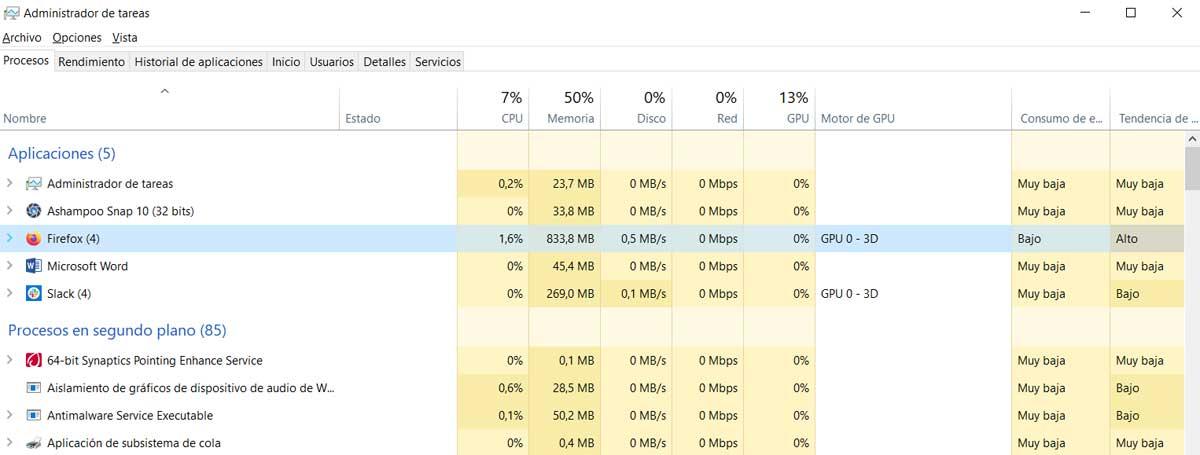
Con el fin de poder ver en pocos segundos qué programas están consumiendo más RAM, en muchas ocasiones lo que solemos hacer es echar mano del socorrido Administrador de tareas de Windows 10. Este es un elemento al que podemos acceder a través de la combinación de teclas Ctrl + Shift + Esc, tras lo cual se abre la nueva ventana. Aquí, con el modo de Más detalles en pantalla, lo primero que vemos en la pestaña Procesos, son los programas abiertos en ese momento.
Los procesos ocultos de las aplicaciones también consumen recursos
De este modo y de manera muy visual, podremos ver cuáles son aquellos que más CPU, memoria RAM o GPU están usando en ese instante, todo ello en tiempo real. Sin embargo se puede dar el caso de que a pesar de los datos expuestos, el porcentaje de consumo de RAM, sea más elevado de lo que vemos de primera mano. Esto no se debe a un fallo del sistema operativo, sino más bien a que no estamos consultando bien la información.
Hay que saber que muchas de las aplicaciones que aquí se muestran, a su vez tienen procesos ocultos que también consumen RAM o CPU. Por tanto, para asegurarnos de lo que consume en realidad cada programa, lo mejor es que lo despleguemos por completo en el Administrador de tareas. Esto lo logramos a través de la pequeña flecha que se sitúa junto a cada una, por lo que esta se expande mostrando así todo lo que está en funcionamiento.
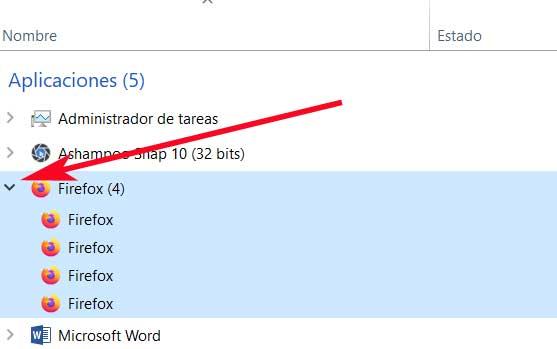
Así, se puede dar el caso de que el consumo de RAM inicial que vemos en una determinada app, en realidad sea mucho mayor, algo que podremos comprobar con tan solo desplegarla y sumar el consumo de sus procesos ocultos o en segundo plano.
El artículo Comprueba si tus programas consumen más memoria RAM de la que marcan se publicó en SoftZone.
Fuente: SoftZone https://ift.tt/34QiHfS Autor: David Onieva
.png)
